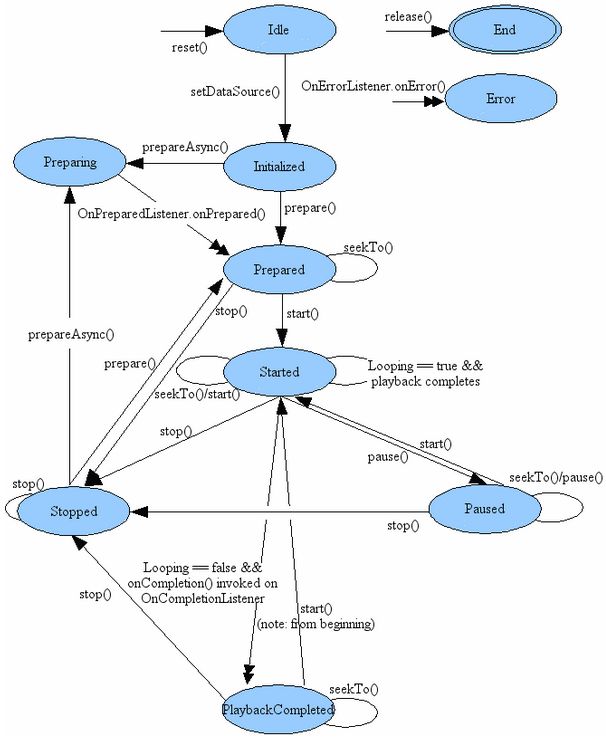前言
最近在写一个监控的项目,SDK是厂商提供的,但是Demo只提供NDK方法的简单调用,要自己去封装播放器和页面细节。有一些心得,写出来给大家分享指正一下。
简单描述一下这个项目:
- 根据后台返回的通道数在监控列表显示多少个播放窗口。
- listView 中播放视频,并且支持横竖屏无缝切换。
- 播放器可以多个同时打开,进行监控。
- 如果点击某一个全屏,其他也不暂停。
需要注意的地方
1、可以的话为它分配更多空间
2、手机状态的改变,不重新调用各个生命周期。
3、在页面的根元素设置 屏幕常亮
android:keepScreenOn="true"
4、全屏样式与非全屏主题样式的切换
private boolean isFull;//当前状态是否全屏
private void setOrientation(){
if(!isFull){//切成全屏
setRequestedOrientation(ActivityInfo.SCREEN_ORIENTATION_LANDSCAPE);
getWindow().clearFlags(WindowManager.LayoutParams.FLAG_FORCE_NOT_FULLSCREEN);
getWindow().addFlags(WindowManager.LayoutParams.FLAG_FULLSCREEN
| WindowManager.LayoutParams.FLAG_KEEP_SCREEN_ON);
//TODO -->这里需要你去处理
// 1 、选中的视频的全屏按钮变成回复小屏样式
// 2 、选中的视频全屏展示(通过setLayoutParams来将视频设置为全屏,并设成最顶端或者隐藏其他)
// 3、ActionBar的细节处理
}else{//还原城小屏
setRequestedOrientation(ActivityInfo.SCREEN_ORIENTATION_PORTRAIT);
getWindow().clearFlags(WindowManager.LayoutParams.FLAG_FULLSCREEN);
getWindow().addFlags(
WindowManager.LayoutParams.FLAG_FORCE_NOT_FULLSCREEN |
WindowManager.LayoutParams.FLAG_KEEP_SCREEN_ON);
}
isFull = !isFull;
}
知识点补充
//设置屏幕方向
setRequestedOrientation(ActivityInfo.SCREEN_ORIENTATION_UNSPECIFIED);
//隐藏标题
requestWindowFeature(Window.FEATURE_NO_TITLE);
//设置成全屏模式
getWindow().setFlags(WindowManager.LayoutParams.FLAG_FULLSCREEN,
WindowManager.LayoutParams.FLAG_FULLSCREEN);
5、播放器的状态控制(这里如果处理不好,容易出异常)
根据厂家的SDK在各个生命周期的方法中加入相关的方法即可,自己另外做一些异常的捕获
网上偷来一张图,展示mediaPlayer 各个状态之间的关系和转换方式
6、onKeyDown方法中判断一下,如果是横屏点击返回键就让它退出横屏
这里补充屏幕方向参数相关知识
ActivityInfo.SCREEN_ORIENTATION_LANDSCAPE,//横屏
ActivityInfo.SCREEN_ORIENTATION_PORTRAIT,//竖屏
ActivityInfo.SCREEN_ORIENTATION_USER,//用户当前的首选方向
ActivityInfo.SCREEN_ORIENTATION_BEHIND,//继承Activity堆栈中当前Activity下面的那个Activity的方向
ActivityInfo.SCREEN_ORIENTATION_SENSOR,//由物理感应器决定显示方向
ActivityInfo.SCREEN_ORIENTATION_NOSENSOR,//忽略物理感应器——即显示方向与物理感应器无关
ActivityInfo.SCREEN_ORIENTATION_SENSOR_LANDSCAPE,
ActivityInfo.SCREEN_ORIENTATION_SENSOR_PORTRAIT,
ActivityInfo.SCREEN_ORIENTATION_REVERSE_LANDSCAPE,
ActivityInfo.SCREEN_ORIENTATION_REVERSE_PORTRAIT,
ActivityInfo.SCREEN_ORIENTATION_FULL_SENSOR,
7、点击播放按钮的校验
伪代码如下
if ( NetworkError ){//判断网络状态
//TODO
return;
}
if (Check(url)) {//播放路径是否有误(包括字符串的校验以及后台是否有地址:即是否404)
//TODO
return;
}
if (Utils.isWifiConnected && !WIFI_TIP_DIALOG_SHOWED) {
//判断当前是否wify链接并且是否有出现过提示,如果不是提示用户是否继续
showWifiDialog();
return;
}
prepareMediaPlayer();//开始播放
8、横竖屏切换可添加动画,切换时判断一下当前播放器的状态
播放状态大概是8种
public static final int CURRENT_STATE_NORMAL = 0;
public static final int CURRENT_STATE_PREPARING = 1;//准备播放
public static final int CURRENT_STATE_PLAYING = 2;//播放中
public static final int CURRENT_STATE_PLAYING_BUFFERING_START = 3;//播放缓冲状态
public static final int CURRENT_STATE_PAUSE = 5;//暂停
public static final int CURRENT_STATE_AUTO_COMPLETE = 6;
public static final int CURRENT_STATE_ERROR = 7;//播放错误
- 如果当前不是正常的状态则不进行全屏切换,或者直接隐藏全屏按钮
- 如果横竖屏切换有动画,要判断动画是否完成再进行切换(同理监听返回键)
9、如果使用了重力感应,则添加监听
implements SensorEventListener{
@Override
public void onSensorChanged(SensorEvent event) {//可以得到传感器实时测量出来的变化值
final float x = event.values[SensorManager.DATA_X];
float y = event.values[SensorManager.DATA_Y];
float z = event.values[SensorManager.DATA_Z];
//过滤掉用力过猛会有一个反向的大数值
if (((x > -15 && x < -10) || (x < 15 && x > 10)) && Math.abs(y) < 1.5) {
if ((System.currentTimeMillis() - lastAutoFullscreenTime) > 2000) {
if (VideoPlayerManager.getCurrent() != null) {
VideoPlayerManager.getCurrent().autoFullscreen(x);
}
lastAutoFullscreenTime = System.currentTimeMillis();
}
}
}
@Override
public void onAccuracyChanged(Sensor sensor, int accuracy) {
}
}
10、另外补充获取状态栏高度、获取标题栏高度
- 获取状态栏高度
decorView是window中的最顶层view,可以从window中获取到decorView,然后decorView有个getWindowVisibleDisplayFrame方法可以获取到程序显示的区域,包括标题栏,但不包括状态栏。
Rect frame = new Rect();
getWindow().getDecorView().getWindowVisibleDisplayFrame(frame);
int statusBarHeight = frame.top;
Rect frame = new Rect();
getWindow().getDecorView().getWindowVisibleDisplayFrame(frame);
int statusBarHeight = frame.top;
- 获取标题栏高度
getWindow().findViewById(Window.ID_ANDROID_CONTENT) 这个方法获取到的view就是程序不包括标题栏的部分,然后就可以知道标题栏的高度了。
int contentTop = getWindow().findViewById(Window.ID_ANDROID_CONTENT).getTop();
//statusBarHeight是上面所求的状态栏的高度
int titleBarHeight = contentTop - statusBarHeight
int contentTop = getWindow().findViewById(Window.ID_ANDROID_CONTENT).getTop();
int titleBarHeight = contentTop - statusBarHeight
11、在整个Acitivity中有用到对象的地方都要细心的去进行异常处理,判断对象有没有空,防止应用闪退。
12、最后 代码逻辑参考链接
https://github.com/open-android/JieCaoVideoPlayer
参考文章:
http://www.jianshu.com/p/a48af7b23488
http://www.jianshu.com/p/ffb647e15e33
http://www.jianshu.com/p/871d93dbc98e
https://github.com/LuckSiege/PictureSelector
http://www.jianshu.com/p/cc5e71054993